- Del 1. Kan du fjerne bilder fra iPad, men ikke iCloud?
- Del 2. Slik deaktiverer du iCloud-bilder på iPad på Innstillinger-appen
- Del 3. Slik sletter du bilder fra iPad uten å slette fra iCloud på Innstillinger-appen
- Del 4. Slik sletter du bilder fra iPad uten å slette fra iCloud med FoneEraser for iOS
- Del 5. Vanlige spørsmål om hvordan du sletter bilder fra iPad, men ikke iCloud
Slett enkelt innhold og innstillinger på iPhone, iPad eller iPod fullstendig og permanent.
- Fjern iPhone søppelfiler
- Fjern iPad-hurtigbuffer
- Fjern iPhone Safari Cookies
- Fjern iPhone Cache
- Fjern iPad-minne
- Fjern iPhone Safari-historie
- Slett iPhone-kontakter
- Slett iCloud Backup
- Slett iPhone-e-poster
- Slett iPhone WeChat
- Slett iPhone WhatsApp
- Slett iPhone-meldinger
- Slett iPhone-bilder
- Slett iPhone-spilleliste
- Slett passordskode for iPhone-restriksjoner
Slik sletter du bilder fra iPad, men ikke på iCloud
 Oppdatert av Lisa Ou / 29. januar 2022 14:20
Oppdatert av Lisa Ou / 29. januar 2022 14:20Anta at du sletter bilder mens iCloud Photos-synkronisering er aktivert på iPad, som fører til at bildene dine også fjernes fra iCloud. Men hva om du bare vil ha dem borte fra iPaden din, men ikke fra iCloud? Har du lurt på om det er mulig å slette bilder fra iPad uten å slette dem fra iCloud samtidig? Vel, det er virkelig et stort spørsmål. Derfor, fortsett å lese fordi dette innlegget vil vise deg om det er mulig og hvordan du sletter bilder fra iPad, men ikke iCloud.
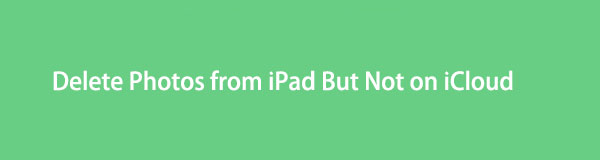

Guide List
- Del 1. Kan du fjerne bilder fra iPad, men ikke iCloud?
- Del 2. Slik deaktiverer du iCloud-bilder på iPad på Innstillinger-appen
- Del 3. Slik sletter du bilder fra iPad uten å slette fra iCloud på Innstillinger-appen
- Del 4. Slik sletter du bilder fra iPad uten å slette fra iCloud med FoneEraser for iOS
- Del 5. Vanlige spørsmål om hvordan du sletter bilder fra iPad, men ikke iCloud
FoneEraser for iOS er den beste iOS-datarenseren som enkelt kan slette alt innhold og innstillinger på iPhone, iPad eller iPod fullstendig og permanent.
- Rengjør uønskede data fra iPhone, iPad eller iPod touch.
- Slett data raskt med en gangs overskriving, noe som kan spare tid for mange datafiler.
- Det er trygt og enkelt å bruke.
Del 1. Kan du fjerne bilder fra iPad, men ikke iCloud?
Ja, du kan utvilsomt fjerne bilder fra iPad, men ikke iCloud. Selv om iCloud Photos fungerer ved å synkronisere bilder og slettinger på tvers av Apple-enheter, er det fortsatt en måte å slette bare én enhet og ikke påvirke hva som er lagret på iCloud. Denne oppgaven er gjort mulig ved å deaktivere iCloud-bilder på iPad-en din. Derfor vil det du gjør etterpå på iPaden ikke lenger reflektere på iCloud. Vi vil vise deg de detaljerte trinnene for å gjøre det.
Del 2. Slik deaktiverer du iCloud-bilder på iPad på Innstillinger-appen
Apples iCloud Photos-synkroniseringsfunksjon er blant dens eiendel fordi den lar brukere synkronisere, administrere og få tilgang til bildene dine på tvers av enheter. Men hvis du har tenkt å deaktivere iCloud Photos-synkronisering og ikke lenger ønsker å ha iCloud-bildene på iPad-en din, kan du fritt gjøre det. For å deaktivere iCloud-bilder, kan du ganske enkelt gjøre det gjennom Innstillinger-appen på iPad.
Slik deaktiverer du iCloud-bilder på iPad på Innstillinger-appen:
Trinn 1For å deaktivere iCloud-bilder, begynn med å åpne innstillinger app på iPaden og trykk på din Apple-ID.
Trinn 2Etter det, trykk på iCloud Velg deretter Bilder.
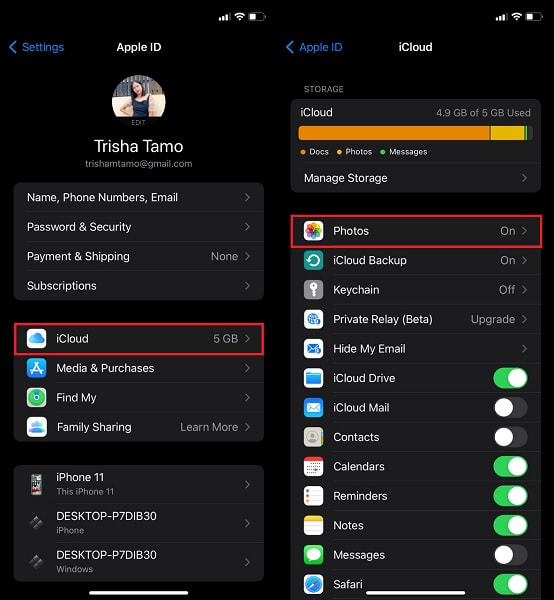
Trinn 3Trykk deretter på iCloud Bilder å deaktivere den.
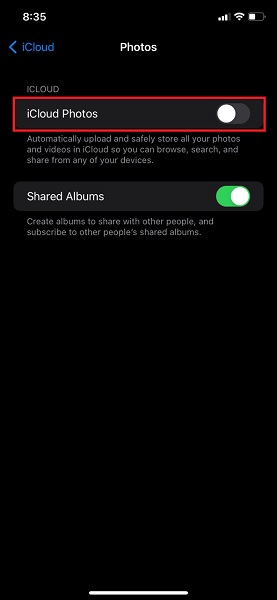
For å deaktivere iCloud-bilder og fjerne alle fra enheten din, se trinnene nedenfor.
FoneEraser for iOS er den beste iOS-datarenseren som enkelt kan slette alt innhold og innstillinger på iPhone, iPad eller iPod fullstendig og permanent.
- Rengjør uønskede data fra iPhone, iPad eller iPod touch.
- Slett data raskt med en gangs overskriving, noe som kan spare tid for mange datafiler.
- Det er trygt og enkelt å bruke.
Del 3. Slik sletter du bilder fra iPad uten å slette fra iCloud på Innstillinger-appen
Når du deaktiverer iCloud-bilder på iPad-en din, kan du bestemme hva som skal skje med disse iCloud-bildene. Vil du laste ned og lagre dem på iPad eller fjerne dem? I dette tilfellet vil du slette dem fra enheten din, men ikke fra iCloud, så her er hvordan du kan gjøre det.
Trinn for hvordan du sletter bilder fra iPad uten å slette fra iCloud:
Trinn 1Først åpner du iPad-innstillingene og går til iCloud under Apple ID.
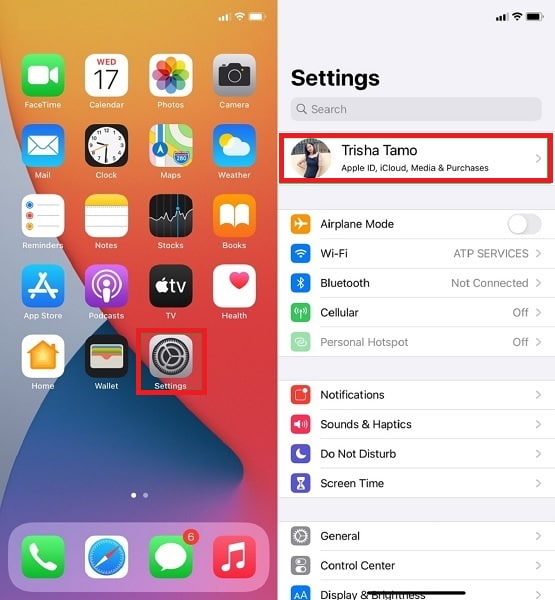
Trinn 2For det andre, trykk iCloud Bilder og deaktiver den. Etter å ha deaktivert iCloud Photos, vil du ha muligheten til å Fjern fra iPad hvis du vil fjerne alle iCloud-bilder fra iPad.
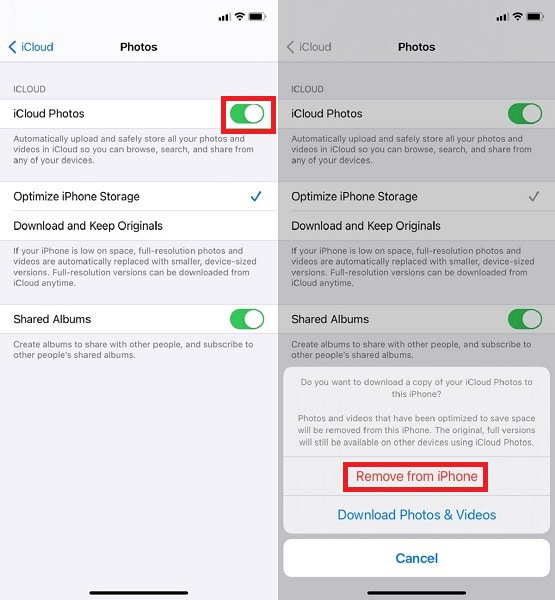
Imidlertid er dette kanskje ikke det beste hvis du ønsker å slette bilder effektivt uten å etterlate noe gjenværende minneforbruk på iPad-en. Som det beste alternativet kan du bruke et tredjepartsverktøy spesielt utviklet for å effektivt slette data fra iOS-enheter.
FoneEraser for iOS er den beste iOS-datarenseren som enkelt kan slette alt innhold og innstillinger på iPhone, iPad eller iPod fullstendig og permanent.
- Rengjør uønskede data fra iPhone, iPad eller iPod touch.
- Slett data raskt med en gangs overskriving, noe som kan spare tid for mange datafiler.
- Det er trygt og enkelt å bruke.
Del 4. Slik sletter du bilder fra iPad uten å slette fra iCloud med FoneEraser for iOS
Sletting av data fra en iPad betyr ikke at de er helt borte fra iPad. De slettede bildene vil fortsatt være et sted på iPad-en din. De vil bare bli overskrevet når nye data er lagret. Derfor, FoneEraser for iOS vil være det beste alternativet for å slette iPad-bilder uten å slette fra iCloud, og alle fjernede data er umulige å gjenopprette. Det er også et datavisker for å frigjøre plass til enheten din. Det er et effektivt verktøy som sletter data helt og sikkert.
Trinn for å slette bilder fra iPad, men ikke iCloud med FoneEraser for iOS:
Trinn 1Først, installer og kjør FoneEraser for iOS på datamaskinen din. I mellomtiden kobler du iPad-en til datamaskinen din med en USB-kabel.
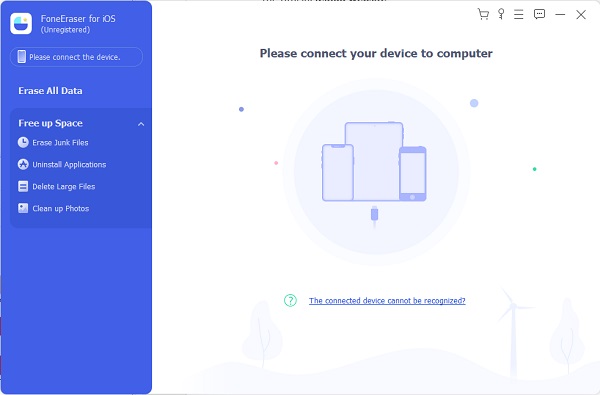
Trinn 2For det andre, klikk Rydd opp i bilder etter Frigjør plass fra venstre sidefelt i programmet. Klikk deretter Quick Scan.

Trinn 3Til slutt, klikk Eksporter og slett. Dette alternativet lar deg eksportere iPhone-bildene dine til datamaskinen og slette dem på iPad.

Del 5. Vanlige spørsmål om hvordan du sletter bilder fra iPad, men ikke iCloud
Hva skjer hvis jeg slår av iCloud-bilder?
Å slå av iCloud-bilder påvirker ikke bildebiblioteket ditt for mye. Med mindre du velger Fjern fra iPhone eller iPad når du deaktiverer iCloud-bilder, vil alle iCloud-bilder og -videoer forbli på enhetene dine. Det mest berørte er imidlertid at de nye bildene og videoene ikke lenger vil synkroniseres og vises på iCloud og andre enheter.
Hva er poenget med iCloud Photo Library?
iCloud Photo Library lagrer råbildene dine i JPEG-format til iCloud-lagringen din. Gjennom iCloud Photos Library kan du fritt lagre, få tilgang til og administrere Apple-bildene dine til skylagring. Du kan få tilgang til og synkronisere dem på forskjellige enheter ved å logge på med den samme iCloud-kontoen.
Blir bilder værende på iPhone hvis de slettes fra iCloud?
Anta at iCloud Photos er aktivert og synkronisert på iPhone. Alle bildene du har slettet på iCloud vil automatisk bli slettet fra din iPhone med samme Apple-ID. Det samme gjelder når du sletter fra iPhone. Men hvis du ønsker å hente de slettede bildene, kan du hente dem fra mappen Nylig slettet.
Hvordan unngå å miste iCloud-bildene dine permanent?
Det beste du kan gjøre for å sikre at du aldri mister iCloud-bildene dine, er å ta en sikkerhetskopi. Siden iCloud-bilder kan åpnes, administreres og slettes fra forskjellige enheter med samme iCloud-konto og synkroniseres, kan du miste bildene dine når som helst. Dermed må du lage en sikkerhetskopi av iCloud-bildene dine. Det er å foretrekke å bruke FoneLab for iOS – iOS Data Backup & Restore.
konklusjonen
Gratulerer! Du har akkurat funnet svaret på spørsmålene dine om sletting av bilder fra iPad, men ikke på iCloud. Du kan nå referere til løsningene gitt ovenfor og begynne å slette uønskede og irrelevante bilder. Så lenge du slår av iCloud Photos-synkronisering på iPad-en din, vil ikke iCloud-data bli påvirket uansett hva du gjør. Dessuten, FoneEraser for iOS er den mest anbefalte måten å slette bildene dine på, fordi den tilbyr den mest effektive, effektive og mest tilgjengelige måten å gjøre det på. Videre vil du frigjøre plass fra data du allerede har slettet, og du vil gjøre det så enkelt og raskt som mulig.
Videre vil det være best å alltid ha en sikkerhetskopi av begge bildene dine bortsett fra iCloud, slik at du aldri setter bildene dine i fare til enhver tid. I tillegg, FoneLab for iOS er lett tilgjengelig og tilgjengelig for en effektiv og sikker måte å sikkerhetskopiere iOS-enheter på.
FoneEraser for iOS er den beste iOS-datarenseren som enkelt kan slette alt innhold og innstillinger på iPhone, iPad eller iPod fullstendig og permanent.
- Rengjør uønskede data fra iPhone, iPad eller iPod touch.
- Slett data raskt med en gangs overskriving, noe som kan spare tid for mange datafiler.
- Det er trygt og enkelt å bruke.
